Иногда пользователи хотят отдать свою старую марку кому-то еще, потому что они хотят купить совершенно новую. Вы хотите стереть все и подготовить машину к новому пользователю. Первое, что вам придет в голову, — это отформатировать и переустановить Mac, что является хорошей идеей. Однако, возможно, вы хотите отдать свой старый Mac своему ребенку, и вы хотите стереть данные, но вы хотите сохранить приложения, которые были установлены. Вопрос в следующем: есть ли другой вариант, кроме формата или переустановки, чтобы мы могли сохранить приложения на нашем старом Mac?
На самом деле, есть способ удалить наши данные и настройки без форматирования и переустановки, чтобы мы могли поддерживать наши приложения в живых. Этот метод кажется таким простым, но я был удивлен, что многие пользователи Mac не знали об этом. Прежде чем мы приступим к дальнейшему обсуждению этого метода, я хочу поговорить о домашней папке в операционной системе Mac, которая необходима (я не буду усложнять ее. Обещаю)
В операционной системе Mac под названием OS X, возможно, вы знаете кое-что о домашней папке, к которой можно получить доступ через: Finder >> Go >> Home
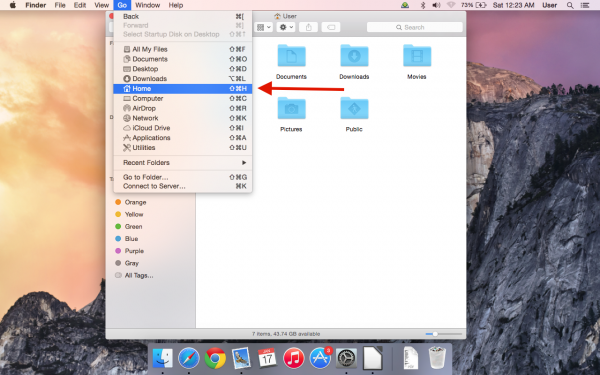
Одна учетная запись пользователя в OS X имеет одну домашнюю папку, при наличии 2 учетных записей пользователей будет две разные домашние папки, каждая из которых будет принадлежать этим учетным записям отдельно. По умолчанию в папке «Домашняя папка» находятся 7 папок: «Рабочий стол», «Документы», «Загрузки», «Фильмы», «Музыка», «Изображения» и «Общая», а также 1 скрытая папка: Библиотека. Домашняя папка не может быть удалена, если учетная запись пользователя онлайн или активна. Только пользователь с правами администратора может удалить домашнюю папку.
Домашняя папка — это место, где все данные хранятся и в основном используются пользователями для этой цели, а также есть папка «Библиотека» как место для хранения всех настроек и других компонентов, связанных с этой учетной записью пользователя.
Отсюда мы можем прийти к выводу, что:
- Если мы хотим удалить данные и все о нас на этом Mac, нам нужно удалить нашу домашнюю папку.
- Если мы хотим передать наш Mac кому-то еще, нам нужна новая учетная запись пользователя.
Все, что мы можем сделать, это удалить учетную запись пользователя и домашнюю папку, а затем создать новую учетную запись пользователя. Этот вывод почти верен, но мы должны помнить, что Домашняя папка не может быть удалена, если владелец учетной записи пользователя онлайн или активен, и это действие может быть выполнено только учетной записью пользователя с разрешения администратора. Итак, мы должны сначала создать новую учетную запись с правами администратора. Затем мы можем удалить домашнюю папку в новой учетной записи.
Шаги
1. Запустите Системные настройки >> Пользователи и группы. Нажмите на значок замка (1) в левом нижнем углу, если он все еще заблокирован, и вас попросят ввести пароль администратора Mac, затем нажмите знак плюс (2)
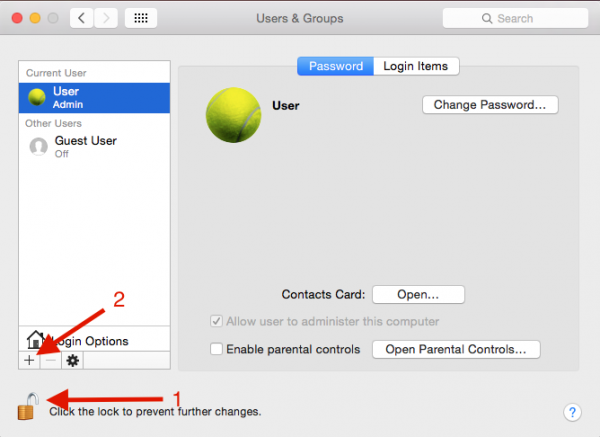
2. В следующем окне новой учетной записи (1) выберите «Администратор» и введите полное имя и имя учетной записи. В разделе «Пароль» (2) выберите пароль iCloud или другой пароль, затем нажмите «Создать пользователя». Вы только что создали новую учетную запись пользователя.
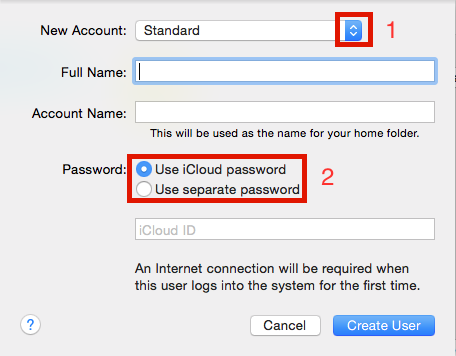
- Выйдите из своей активной / онлайн-учетной записи, которую мы собираемся удалить, затем войдите в свою новую учетную запись.
- Для этой новой учетной записи запустите Системные настройки >> Пользователь и группы. Нажмите на значок замка (1) в левом нижнем углу, если он все еще заблокирован, и вам будет предложено ввести пароль администратора Mac. Выберите учетную запись, которую вы собираетесь удалить (3), затем нажмите знак минус (2).
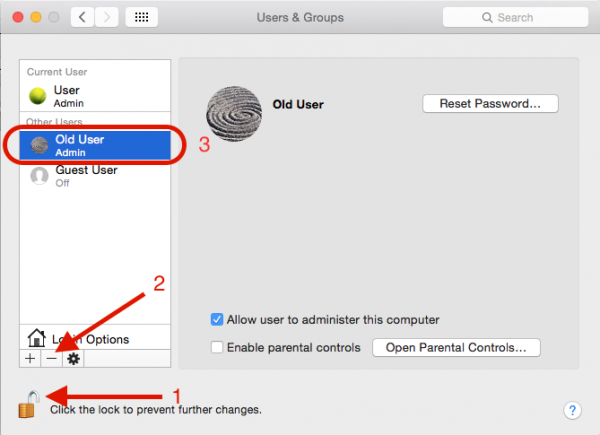
Выберите «Удалить домашнюю папку». Если вы хотите, чтобы ваши данные не восстанавливались, установите флажок «Безопасное удаление домашней папки» (1), затем нажмите «Удалить пользователя».
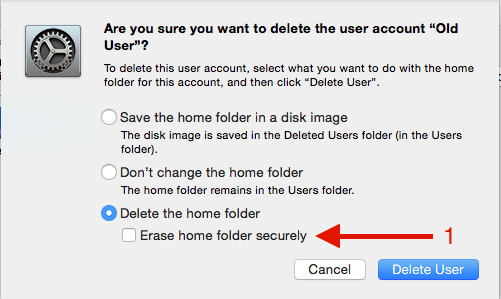
Готово. На вашем старом Mac все еще будут установлены приложения, а ваши данные были удалены и готовы для другого пользователя.

Оцените статью!
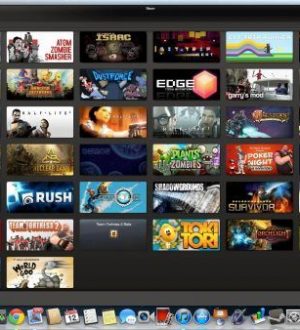
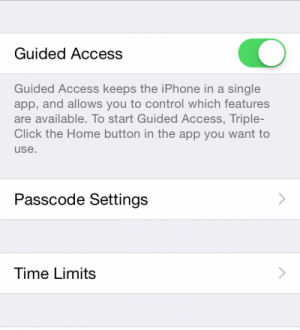

Отправляя сообщение, Вы разрешаете сбор и обработку персональных данных. Политика конфиденциальности.